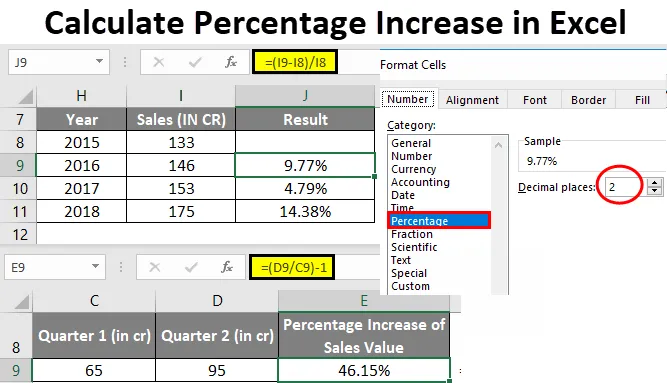
Calcular o aumento da porcentagem do Excel (sumário)
- Calcular aumento percentual no Excel
- Como calcular um aumento percentual no Excel?
Calcular aumento percentual no Excel
- Normalmente, no Excel, ele não fornece nenhuma função embutida para calcular alterações percentuais, ou seja, aumento percentual.
- A fórmula de alteração de porcentagem é mais comumente usada com muita frequência no Excel nos departamentos financeiros das empresas.
- O aumento percentual é usado para rastrear os resultados de negócios a cada mês para uma organização, que pode ser um mês em um mês, trimestre a trimestre e vendas anuais.
- O cálculo do aumento percentual é mais comumente usado nos relatórios de vendas, onde você conhecerá o crescimento das vendas trimestre a trimestre ou ano a ano.
- O cálculo do aumento percentual é usado no Cálculo do imposto sobre vendas, no qual você adiciona um imposto sobre vendas a um total da fatura ou a um total de vendas.
- Antes de conhecer o aumento percentual ou a fórmula de alteração, você deve estar ciente dos conceitos básicos de Porcentagem no Excel.
Cálculo da porcentagem matemática : (parte / todo) * 100 = porcentagem
Por exemplo, suponha que se você tivesse 30 canetas e deu 6 canetas para seus melhores amigos.
Se alguém lhe perguntar, quanto você deu em porcentagem? Pode ser calculado pela fórmula acima mencionada.
Ao realizar um cálculo simples = 6/30 * 100, você obtém a resposta em 20% .
É assim que normalmente calculamos porcentagens em todos os lugares e na vida cotidiana.
No Excel, a fórmula básica para calcular a porcentagem é
Cálculo de porcentagem do Excel: Parte / Total = Porcentagem
A única diferença entre cálculo matemático e porcentagem do Excel é: No excel * 100 está ausente, porque no Excel ao calcular uma porcentagem, você não precisa multiplicar a fração do valor resultante por 100, pois o Excel o calcula ou converte automaticamente no formato de porcentagem, que será aplicado a uma célula.
Calcular um aumento percentual no Excel
Para aumentar o valor ou calcular a quantidade de aumento percentual no Excel, as fórmulas abaixo mencionadas são usadas
- = Valor * (1 +%) ou
- = (new_value / old_value) -1 ou
- = (novo valor - valor antigo) / valor antigo
Como calcular um aumento percentual no Excel?
Para calcular uma porcentagem de aumento no Excel é muito simples e fácil. Vamos verificar várias opções ou fórmulas disponíveis sobre como calcular um aumento percentual no Excel.
Você pode baixar este modelo de cálculo de aumento de porcentagem do Excel aqui - modelo de cálculo de aumento de porcentagem do ExcelExemplo # 1 - Calcular porcentagem de aumento entre dois números no Excel
No exemplo abaixo mencionado, tenho dois valores de vendas trimestrais na célula "C9" e "D9", ou seja, (Valor de vendas do primeiro trimestre na célula C9 e Valor de vendas do segundo trimestre na célula D9)
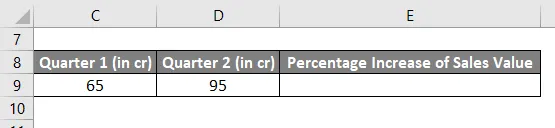
Aqui, preciso calcular o aumento percentual nas vendas do segundo trimestre em comparação com o valor de vendas do primeiro trimestre no excel.
Uma fórmula abaixo mencionada é usada para calcular o valor de aumento percentual entre dois números ou valores no Excel.
= (novo_valor / antigo_valor) -1
Selecione uma célula em branco na qual preciso inserir a fórmula, ou seja, selecionei a célula E9, onde inserirei = (D9 / C9) -1, onde "new_value" é 95 ou posso inserir a referência da célula, como "D9" e "old_value" é 65 ou posso inserir a referência da célula, ou seja, "C9". Estes são os dois números ou valores que eu preciso comparar.
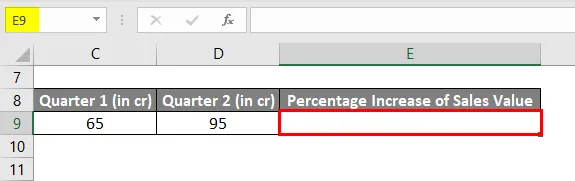
Com o valor de vendas do primeiro trimestre na célula "C9" e o valor de vendas do segundo trimestre na célula "D9", digitei = (D9 / C9) -1 na célula "E9" para descobrir o aumento percentual no trimestre 2.
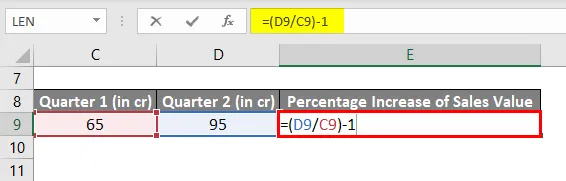
Isso resulta no valor 0, 46,
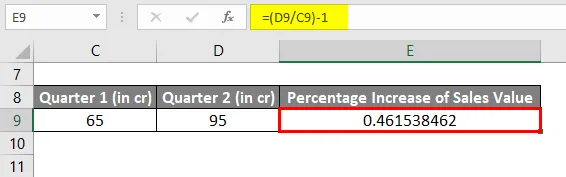
Eu preciso convertê-lo para um valor percentual. As etapas abaixo mencionadas são usadas para converter o valor do resultado do formato decimal em um formato de porcentagem:
Preciso selecionar a célula E9 , clicar com o botão direito do mouse na célula E9 e selecionar a opção Formatar Células para alterar o resultado de um formato decimal para um formato de porcentagem.
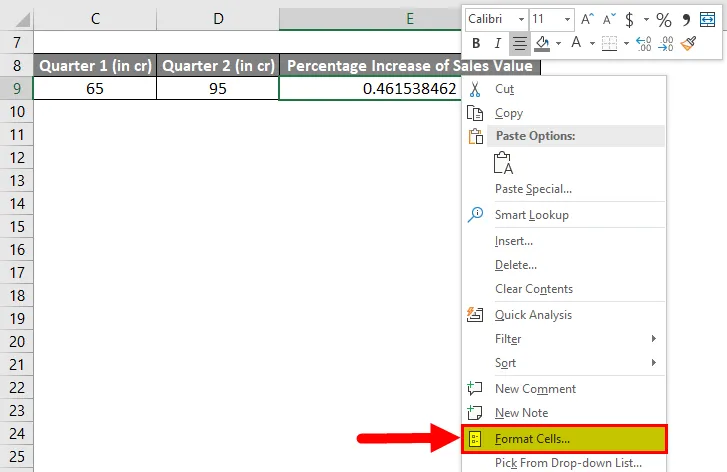
A janela Formatar células é exibida. Na seção de categoria, preciso selecionar Porcentagem e casas decimais, preciso selecionar 2 clicando na pequena seta ao redor das casas decimais e clicar em OK.
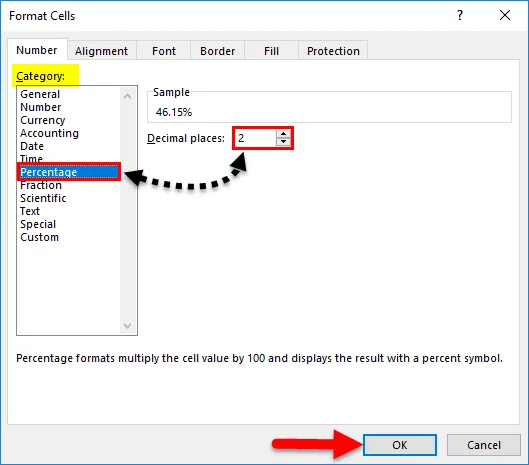
Agora, na célula E9, você pode verificar onde o formato decimal é convertido para o formato percentual, ou seja, 0, 4615 a 46, 15%
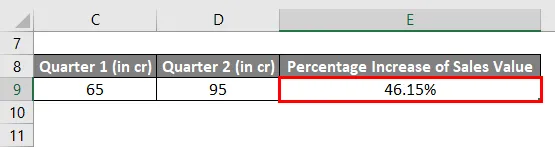
Nota: Se o valor das vendas trimestrais for diminuído no segundo trimestre ou se o valor das vendas do segundo trimestre for menor que o valor das vendas do primeiro trimestre, isso resultará em um valor ou número negativo que indica uma queda nas vendas.
Exemplo 2 - Calcular aumento percentual entre dados de vendas anuais no Excel
No exemplo abaixo mencionado, eu tenho uma tabela de dados de vendas anuais onde ela contém duas colunas, ou seja, Ano e seus valores de vendas para o respectivo ano.
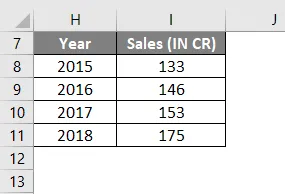
Aqui, em comparação com o ano anterior, preciso calcular um aumento percentual no valor das vendas no Excel. Isso pode ser feito pela fórmula abaixo mencionada.
= (novo valor - valor antigo) / valor antigo
Posso começar a descobrir o aumento percentual no valor das vendas a partir de 2016 com referência ao ano de 2015, ou seja, na célula J9, insirai a fórmula acima mencionada.
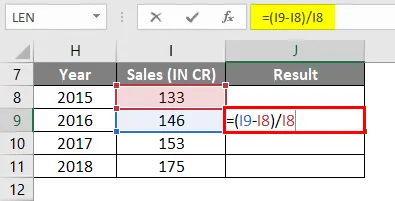
Qual resultado em 0, 097.
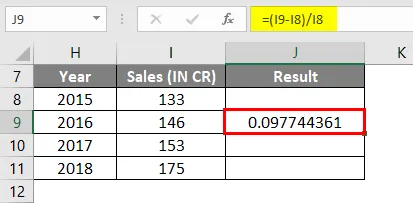
Simultaneamente, essa fórmula é aplicada a todo o intervalo, ou seja, da célula J9 a J11, selecionando a célula J9 e arrastando-a para o J11.
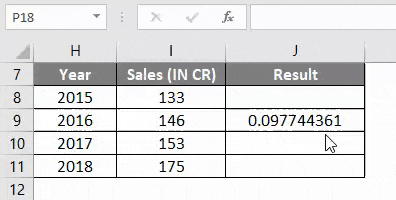
Normalmente, o resultado da alteração percentual aparece no formato decimal no Excel. Mais tarde, é convertido para o formato percentual, o mesmo procedimento precisa ser seguido, que expliquei no primeiro exemplo (Conversão do valor do resultado do formato decimal para o formato percentual)
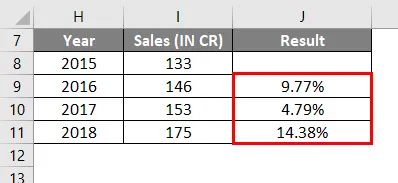
Exemplo # 3 - Calcule para aumentar um número em uma porcentagem específica no Excel
Para aumentar o valor ou o número em uma porcentagem específica, é utilizada a fórmula abaixo mencionada:
= Valor * (1 +%)
No exemplo abaixo mencionado, tenho um trimestre de 2 dados de vendas na célula C14, onde preciso aumentá-lo em 20%.
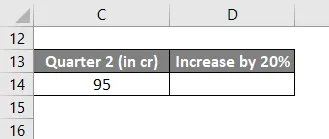
A fórmula abaixo mencionada é usada para obter a saída desejada.
= C14 * (1 + 20%)
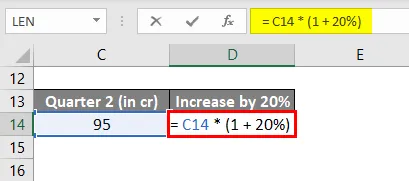
Isso resulta em ou aumenta o valor de vendas na célula D14 em 20%, isto é, 114.
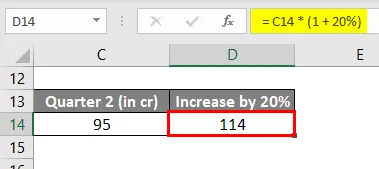
Coisas para lembrar
- O formato decimal para um formato percentual também pode ser feito com a ajuda da tecla de atalho CTRL + SHIFT +% (Nota: aplica o formato percentual sem casas decimais ).
- Normalmente, o valor de porcentagem que ocorre durante o resultado final no Excel é armazenado como formato ou valor decimal, sendo necessário convertê-lo em formato de porcentagem.
- A conversão do formato decimal para o formato de porcentagem pode ser feita por meio das opções da faixa de opções ou da caixa de diálogo Formatar células.
- # DIV / 0! Ocorre um erro se tentarmos dividir por zero na alteração percentual excel formula = (ba) / 0
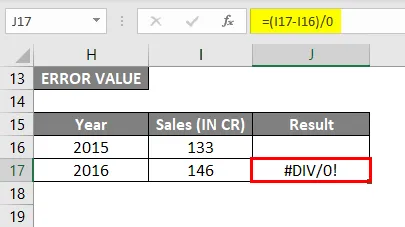
Artigos recomendados
Este foi um guia para calcular o aumento percentual no Excel. Aqui discutimos como calcular um aumento percentual no Excel, juntamente com exemplos do Excel e um modelo para Excel para download. Você também pode consultar nossos outros artigos sugeridos -
- Taxa de juros versus taxa anual
- Aprenda tabelas dinâmicas no Excel
- Como usar Divide Formula no Excel
- Subtração no Excel | Tutoriais fáceis do Excel